Решење проблема одсуства датотеке д3дк9_33.длл на рачунару
Понекад се корисници сусрећу са потешкоћама када покушавају покренути разни софтвер или игре. Врло често, обавештење вам говори да Виндовс није могао да нађе одређену .длл датотеку. Међу тим предметима је д3дк9_33.длл. Из имена овог елемента је јасно да је део додатне библиотеке која се зове Дирецтк . Међутим, проблем се не решава увек баналном инсталацијом ове компоненте. Анализирајмо овај проблем детаљније, описујући све доступне методе његовог решавања.
Садржај
Проблем решавамо недостатком д3дк9_33.длл на рачунару
У овом чланку смо уредили решења проблема, јер су ефикасна и правилно примењена. Стога топло препоручујемо да започнете с првом методом, постепено прелазећи на остатак, ако предложена упутства нису ефикасна. Као што је раније споменуто, требало би да започнете инсталирањем ДирецтКс-а одређене верзије и тек након тога следите друге препоруке.
1. метод: Инсталирајте ДирецтКс 9
ДЛЛ датотека која се разматра део је додатне библиотеке ДирецтКс 9, коју корисник мора да инсталира на рачунар независно, ако се то није догодило током инсталације софтвера. Следећа упутства су погодна само за кориснике оперативног система Виндовс 7 и новијих верзија, јер најновија верзија овог оперативног система аутоматски додаје поменуту библиотеку.
Преузмите ДирецтКс 9 са званичне странице
- Слиједите горњу везу да бисте дошли до званичног веб локације ДирецтКс. Тамо одаберите жељени језик и кликните на дугме „Довнлоад“ .
- Преузимање компоненте започет ће се аутоматски, а тек требате покренути извршну датотеку након завршетка преузимања.
- Потврдите услове лиценцног уговора обележавањем одговарајуће ставке маркером, а затим кликните на дугме „Даље“ .
- Бићете обавештени да је инсталација успешно завршена. Након тога можете одмах наставити са покретањем програма или игре без претходног поновног покретања рачунара.
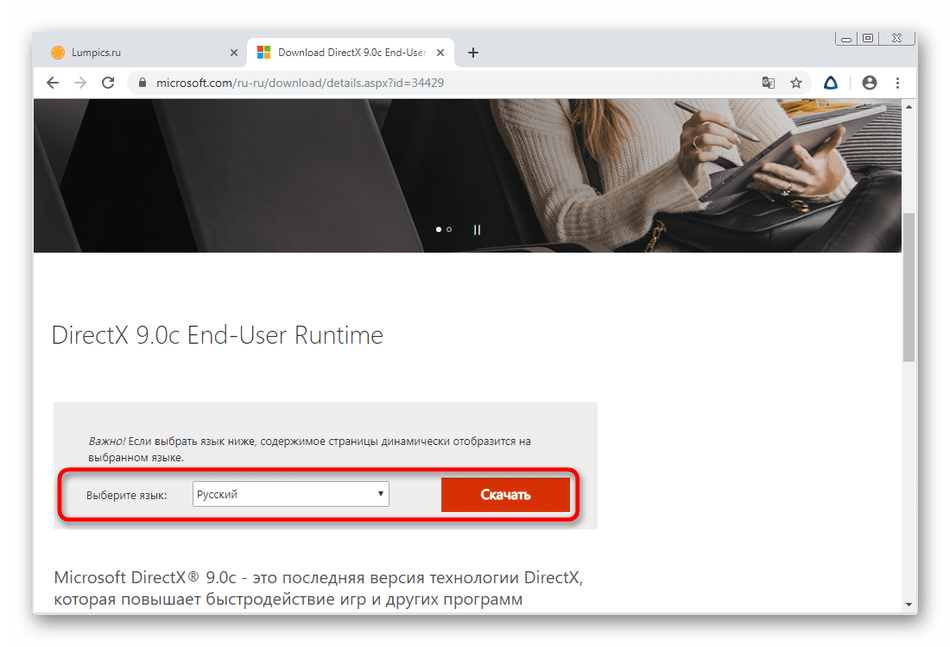
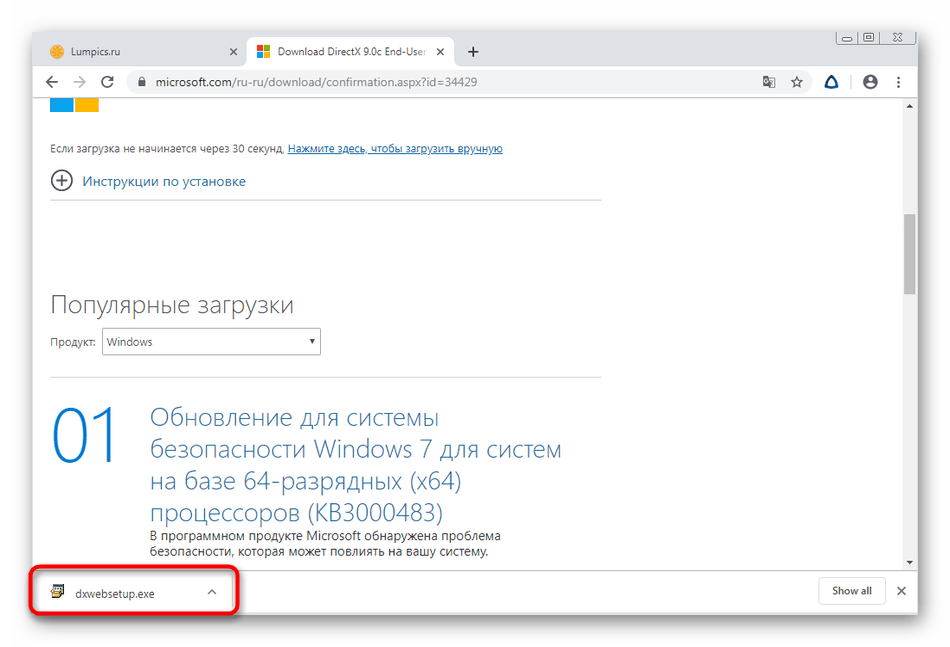
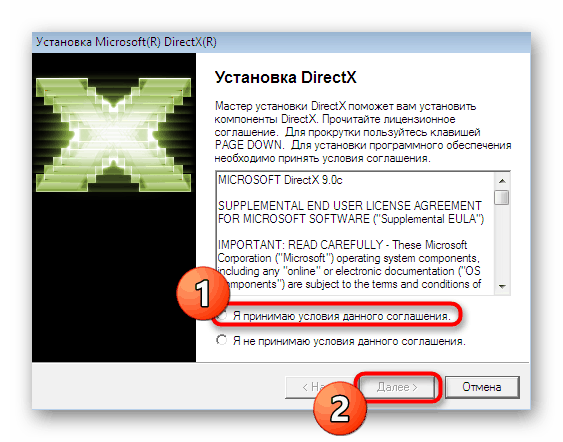
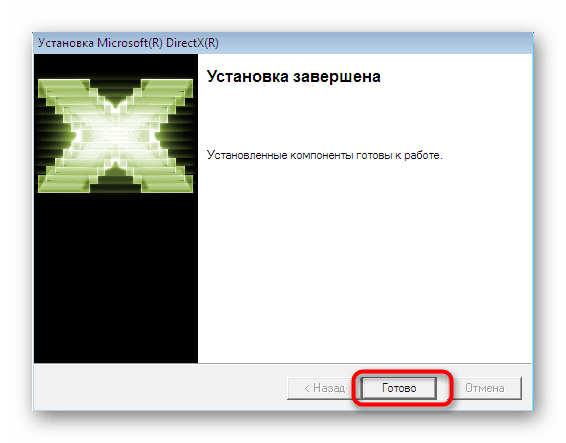
Корисници Виндовс 10 морају се вратити овом методу само ако следеће опције не донесу позитиван ефекат. Предлажемо да кликнете доњу везу да бисте прочитали приручник о поновној инсталацији ДирецтКс-а и додавању датотека које недостају у систем. Ова опција би дефинитивно требало да помогне у решавању проблема ако су сви остали неактивни.
Више детаља: Поново инсталирајте и додајте недостајуће ДирецтКс компоненте у Виндовс 10
2. метод: Ажурирајте Виндовс
Ова метода решавања проблема је више усмерена на власнике најновије верзије Виндовс ОС-а, јер су овде објављене исправке од великог значаја. Одсуство било ког важног ажурирања које може довести до проблема при покретању софтвера или апликација. Међутим, такође је важно да власници старијих склопова провере да ли постоје исправке, што се дешава овако:
- Отворите „Старт“ и идите на „Сеттингс“ или „Цонтрол Панел“.
- У прозору који се отвори идите на одељак „Ажурирање и безбедност“ .
- У левом окну изаберите прву картицу „Виндовс Упдате“ , а затим кликните на дугме „Цхецк фор Ажурирања“ .
- Очекујте да завршите потрагу за иновацијама. Ако се пронађу нове исправке, од њих ће се затражити да инсталирају и поново покрену рачунар тако да све промене ступе на снагу.
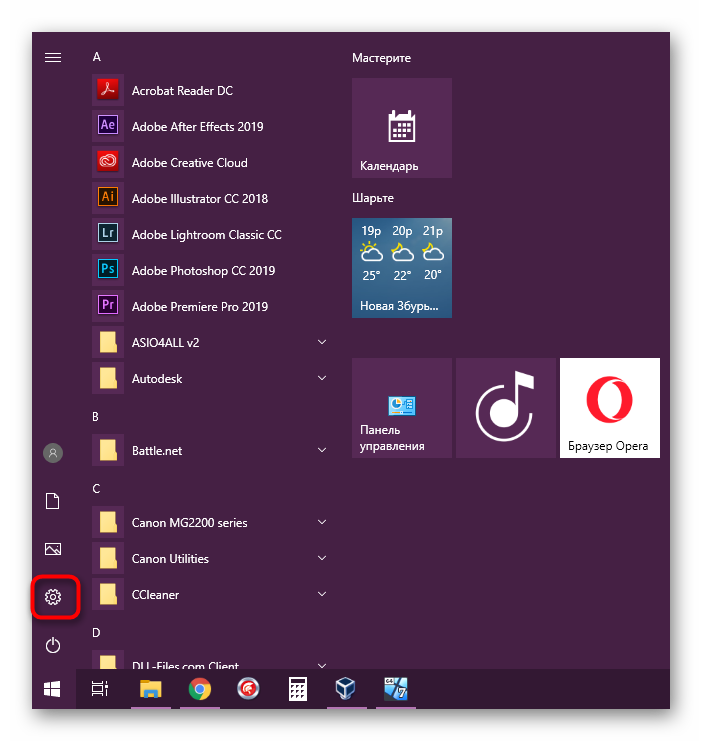
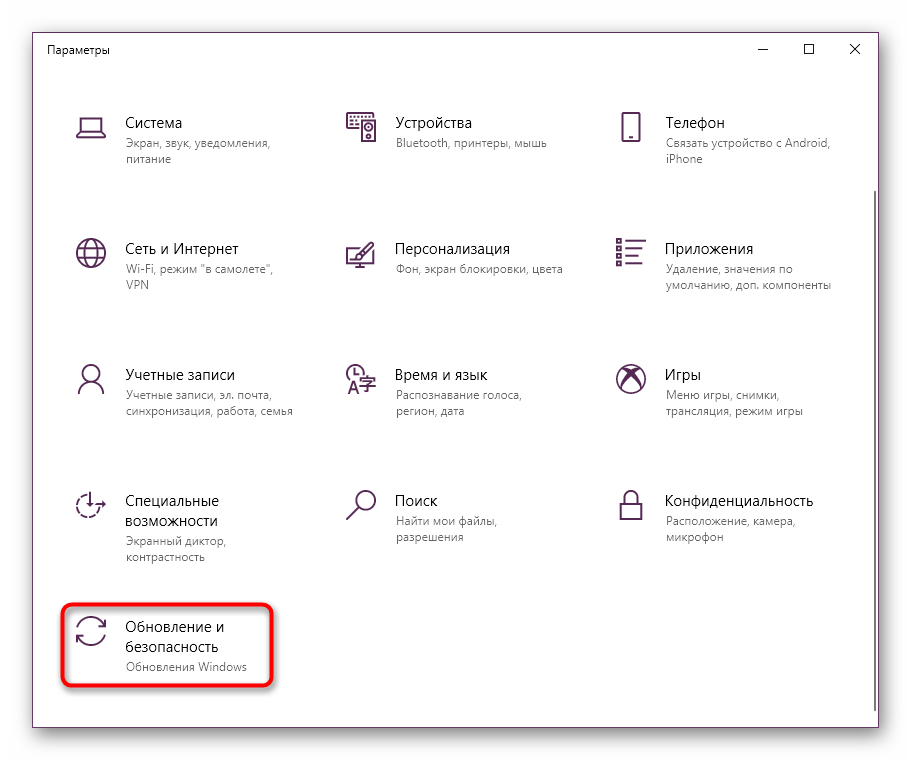
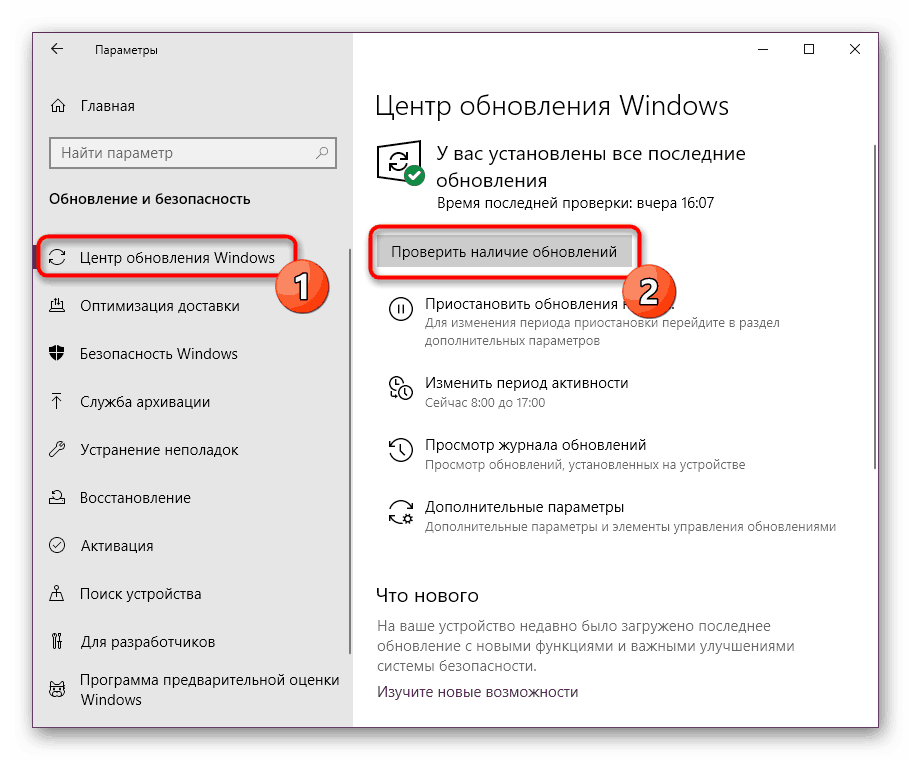
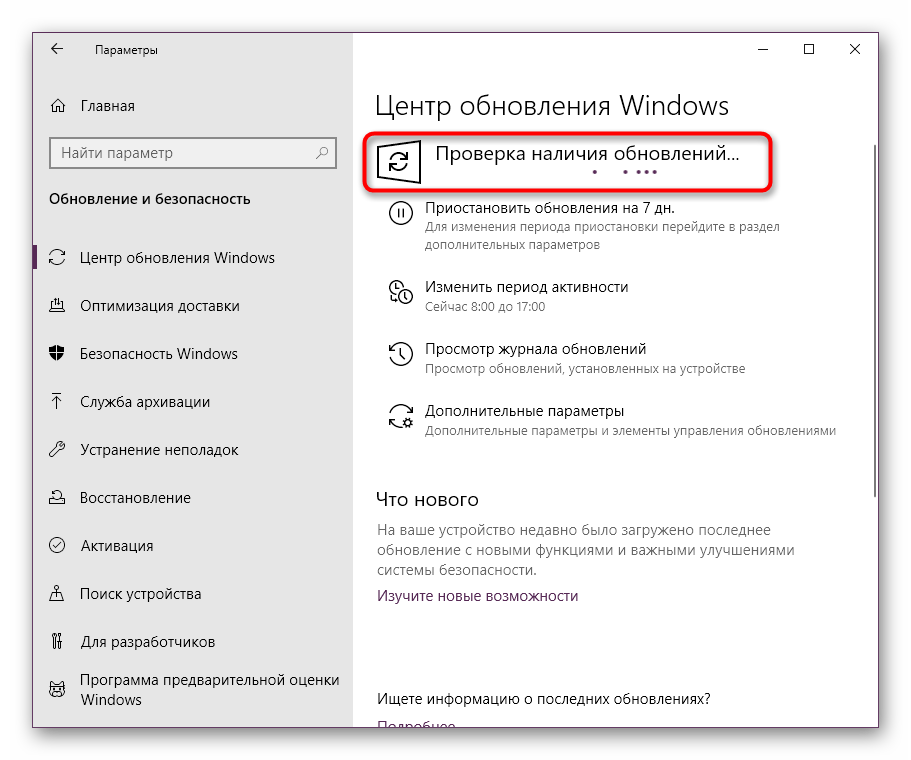
Ако наиђете на било какве потешкоће током спровођења ове манипулације или имате додатних питања, саветујемо вам да се обратите одређеним материјалима на нашој веб локацији кликом на доле наведене линкове. Тамо је операција ажурирања описана у проширеном облику, као и решења за могуће грешке.
Више детаља:
Инсталирајте Виндовс 10 Ажурирања
Ручна инсталација ажурирања за Виндовс 10
Поправите проблеме са надоградњом оперативног система Виндовс
3. начин: Ажурирајте драјвере за видео картице
Видео картица је главна графичка компонента рачунара, одговорна за исправан пренос слике на екран. Овај уређај такође има софтверски део који се зове драјвер. Овај софтвер уско сарађује са ДирецтКс-ом, пошто се ове две компоненте међусобно допуњују. Ако је управљачки програм застарио, сасвим је могуће да ће се сукобити с наведеном библиотеком, што ће довести до грешака повезаних с наводним одсуством датотека које су стварно присутне у ОС-у. Ово је утврђено баналном надоградњом софтвера за графички адаптер о коме можете прочитати у доњим материјалима.
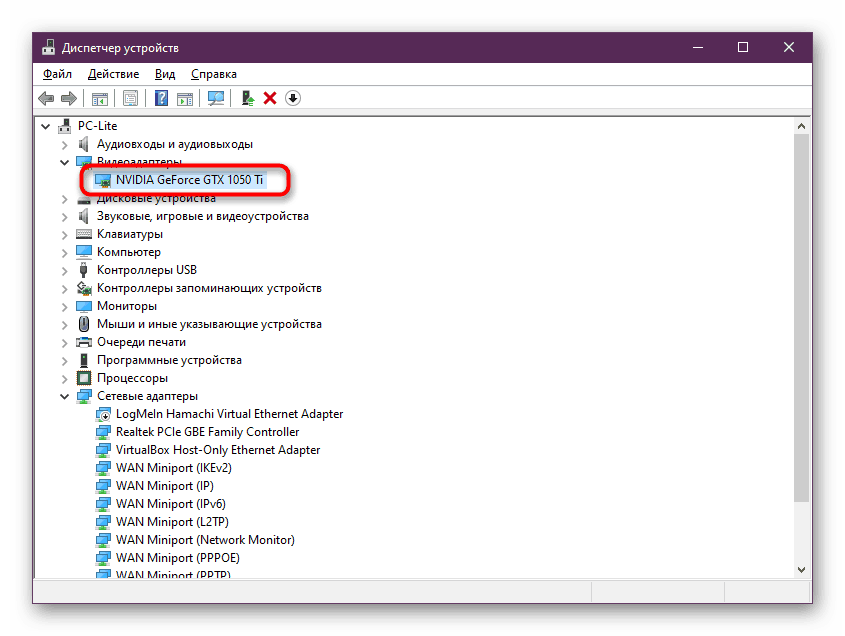
Прочитајте више: Ажурирање управљачких програма за графичке картице АМД Радеон / НВИДИА
Метод 4: Проверите интегритет системских датотека
Лагано пријеђите на методе за које је најмање вјероватно да ће бити ефикасни за већину, али помажу неким корисницима. Пре свега, препоручујемо да проверите интегритет системских датотека помоћу уграђеног услужног програма Виндовс. Ово ће вам помоћи да схватите да ли је д3дк9_33.длл или неки други повезани објект оштећен и ако се пронађу било какве грешке, све ће се поправити. Ако су током скенирања настале непредвиђене потешкоће, оне би се такође требале исправити помоћу додатних алата. Ово је све у најопсежнијем облику написано у нашем засебном чланку на следећем линку.
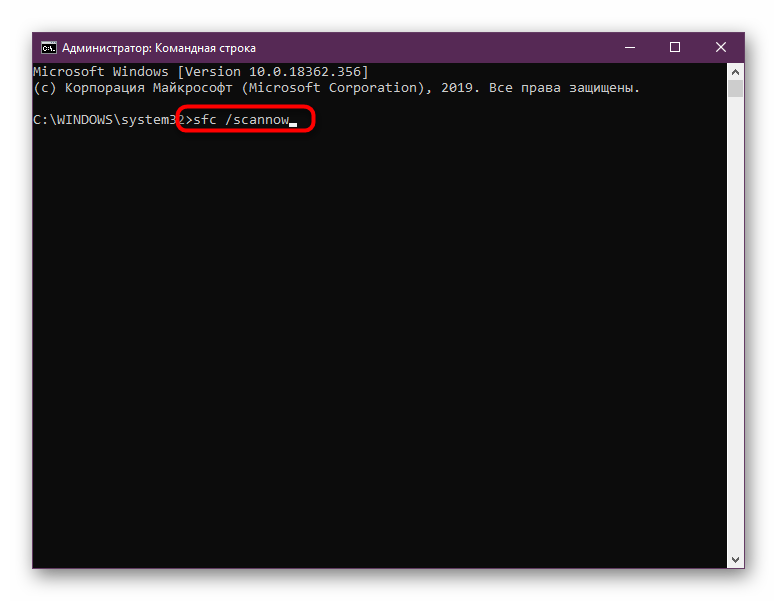
Више детаља: Коришћење и враћање провере интегритета системских датотека у оперативном систему Виндовс 10
Мале су шансе да ће датотека бити оштећена. Обично се ово изазива непажњом радњи корисника или вируса који улазе у рачунар. Вероватноћа да се други надражујући састој појави неколико пута је већа, па ако се испоставило да је ДЛЛ заиста оштећен, препоручује се да одмах проверите систем на злонамерне објекте и обришете их ако их открије.
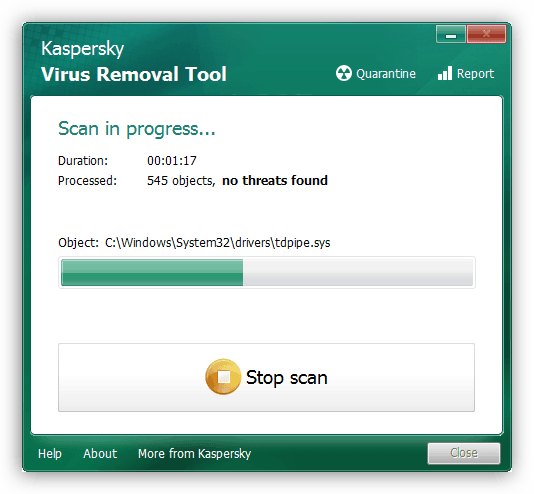
Више детаља: Борба против компјутерских вируса
5. метод: Ручно инсталирајте несталу ставку
У изузетно ретким ситуацијама проблем је што д3дк9_33.длл једноставно недостаје са рачунара, а током инсталације није додат ДирецтКс. Међутим, вероватноћа за то још увек постоји. Стога, као последња опција, желимо да покажемо начин да се ова датотека добије путем плаћеног софтвера.
- Слиједите горњу везу. Тамо ћете пронаћи преглед на ДЛЛ-ФИЛЕС.ЦОМ ЦЛИЕНТ алату и можете га купити на званичном веб месту. Након покретања, потребно је да унесете "д3дк9_33.длл" у поље и кликнете на "Обави претрагу ДЛЛ датотека" .
- На листи резултата биће приказан само један линк на који морате кликнути.
- ДЛЛ-ФИЛЕС.ЦОМ ЦЛИЕНТ ће аутоматски одабрати најновију тренутну верзију д3дк9_33.длл погодну за ваш ОС. Остало је само да кликнемо на дугме „Инсталирај“ .
- Ако изненада користите пробну верзију, операција не може бити завршена. Обавезна је куповина лиценцног кључа.
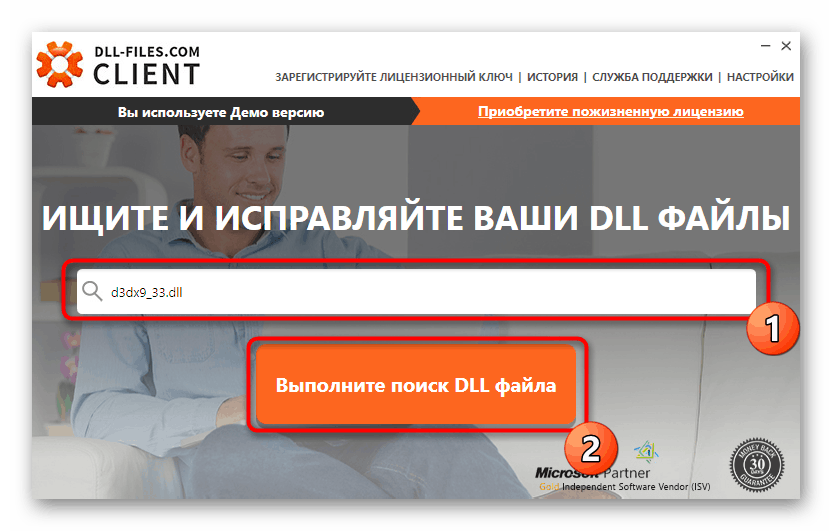
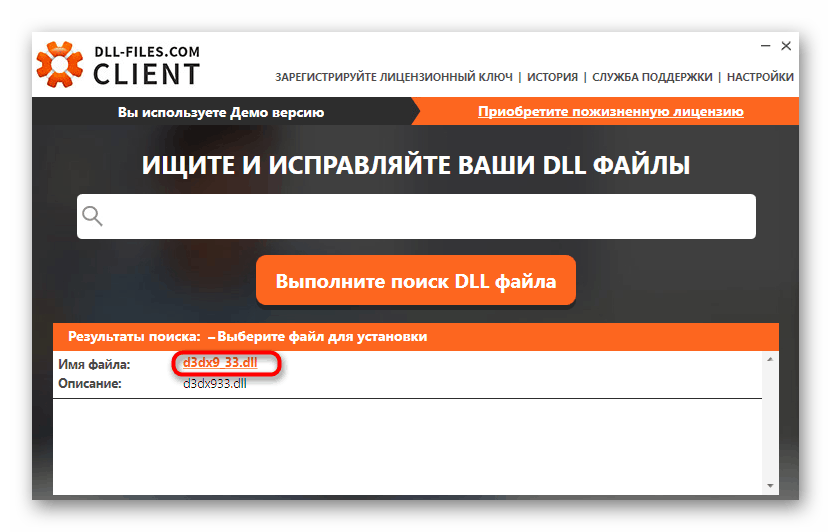
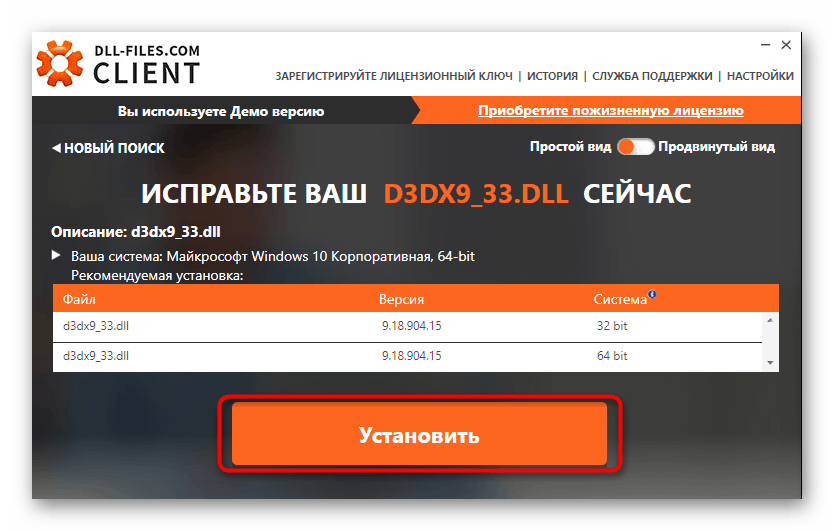
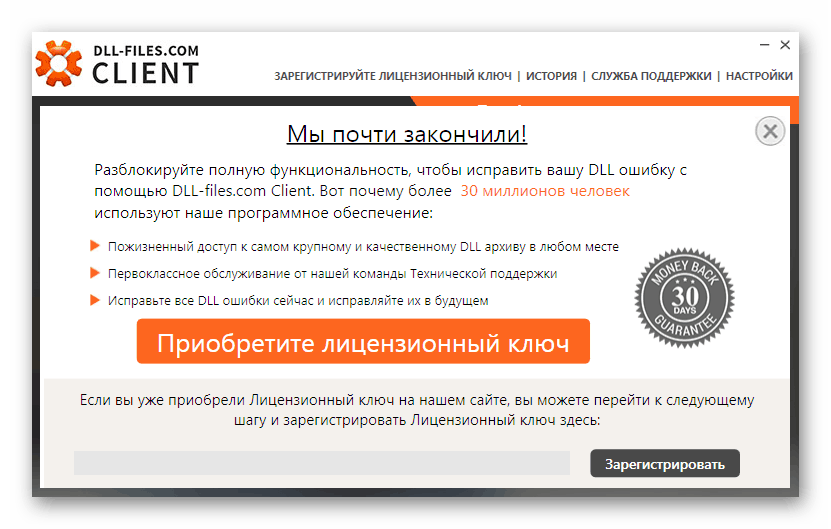
Алтернативне методе сличне горе расправљеним могу се наћи у другом чланку на нашој веб локацији. Описане су још двије доказане методе за добијање д3дк9_33.длл.
Више детаља: Како инсталирати ДЛЛ у Виндовс систем
На крају овог материјала желим напоменути да се понекад сличан проблем појави тек када се покрене одређени програм или игра и не нестане ни након што су све ове препоруке довршене. У овом случају ће вам помоћи само поновна инсталација софтвера или тражење друге верзије.